Ausgewählte Events exportieren (Dialog)
Im Dialog Ausgewählte Events exportieren können Sie eine Auswahl oder Auswahlbereiche von Audio-Events und/oder MIDI-Parts rendern und das gerenderte Material als .wav-Dateien exportieren.
-
Um den Dialog Ausgewählte Events exportieren zu öffnen, wählen Sie ein Event im Projekt-Fenster aus und wählen Sie dann .
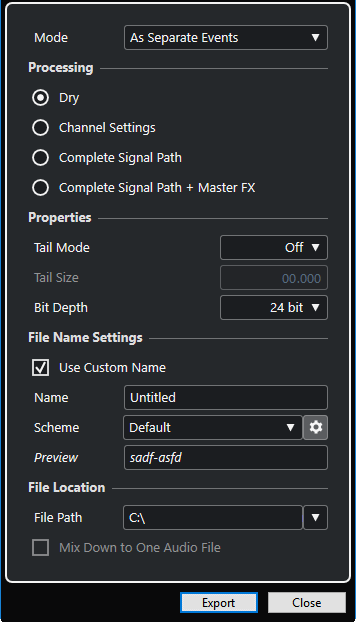
Die folgenden Einstellungen sind im Modus-Abschnitt verfügbar:
- Als separate Events
-
Erzeugt eine oder mehrere Spuren, die separate Events oder Parts enthalten, welche als separate Audiodateien gespeichert werden.
- Als Block-Events
-
Erzeugt eine oder mehrere Spuren, die nebeneinander liegende Events/Parts enthalten, die zu Blöcken zusammengefasst werden. Jeder Block wird als einzelne Audiodatei gespeichert.
- Als ein Event
-
Erzeugt eine oder mehrere Spuren, die die Events/Parts enthalten, und verbindet sie zu einem Event/Part. Jede Kombination wird als einzelne Audiodatei gespeichert.
Die folgenden Einstellungen sind im Bearbeitung-Abschnitt verfügbar:
- Unbearbeitet
-
Kopiert alle Effekte und Panoramaeinstellungen in neue Audiospuren. Die neuen Audiospuren behalten die Formate der Quellspuren bei. Eine Monospur wird z. B. zu einer Monospur.
- Kanaleinstellungen
-
Rendert alle Effekte in die resultierenden Audiodateien. Dies beinhaltet Insert-Effekte, Channel-Strip-Einstellungen, Gruppenkanaleinstellungen sowie Send-Effektkanaleinstellungen. Panoramaeinstellungen werden an die neuen Audiospuren übertragen. Die neuen Audiospuren behalten die Formate der Quellspuren bei. Eine Monospur wird z. B. zu einer Monospur.
- Vollständiger Signalpfad
-
Rendert den kompletten Signalpfad in die neuen Audiodateien, inklusive aller Kanaleinstellungen, Gruppenkanaleinstellungen, Send-Effektkanaleinstellungen und Panoramaeinstellungen. Die neue Audiospur wird ohne Effekte erzeugt. Die Einstellungen der Stereo Balance Panner werden aktiviert. Das resultierende Audiodateiformat wird vom Ausgangskanal der Quellspur bestimmt. Eine Monospur, die an einen Stereobus geleitet wird, wird zu einer Stereo-Audiodatei.
- Vollständiger Signalpfad + Master-Effekte
-
Rendert den kompletten Signalpfad und die Einstellungen für den Masterbus in die neuen Audiodateien. Dazu zählen alle Kanal-, Gruppenkanal-, Send-Effektkanal- und Panoramaeinstellungen. Das resultierende Audiodateiformat wird vom Ausgangskanal der Quellspur bestimmt. Eine Monospur, die an einen Stereobus geleitet wird, wird zu einer Stereo-Audiodatei.
Die folgenden Einstellungen sind im Eigenschaften-Abschnitt verfügbar:
- Ausklingzeit-Modus
-
Ermöglicht Ihnen, den Ausklingzeit-Modus auf Takte & Zählzeiten, Sekunden oder Aus zu stellen.
- Ausklingzeit
-
Ermöglicht es Ihnen, eine Länge für die Ausklingzeit der gerenderten Dateien einzustellen. Die Ausklingzeit fügt am Ende der berechneten Datei noch Zeit hinzu, so dass z. B. Nachhall- und Verzögerungseffekte voll ausklingen können.
- Bittiefe
-
Ermöglicht es Ihnen, die Bittiefe für die neue Datei einzustellen.
Die folgenden Einstellungen sind im Dateinameneinstellungen-Abschnitt verfügbar:
- Benutzerdefinierten Namen verwenden
-
Aktiviert die Verwendung von benutzerdefinierten Namen für die gerenderten Dateien.
- Name
-
Ermöglicht Ihnen, einen benutzerdefinierten Namen für die gerenderten Dateien einzugeben.
- Schema
-
Klicken Sie auf Benennungsschema-Fenster öffnen, um Benennungsschemata zu definieren.
- Vorschau
-
Zeigt den Namen mit den aktuellen Benennungsschema-Einstellungen an.
Die folgenden Einstellungen sind im Speicherort-Abschnitt verfügbar:
- Dateipfad
-
Ermöglicht Ihnen, einen benutzerdefinierten Ordner auszuwählen, in den Sie die resultierenden .wav-Dateien rendern können.
- In eine Audiodatei rendern
-
Erzeugt eine einzelne Audiodatei aus Ihrem gesamten Quellmaterial. Diese Option ist nur verfügbar, wenn mehrere Spuren ausgewählt sind und Unbearbeitet (Kanaleinstellungen übernehmen) deaktiviert ist.